操作说明财务部分Word文档下载推荐.docx
《操作说明财务部分Word文档下载推荐.docx》由会员分享,可在线阅读,更多相关《操作说明财务部分Word文档下载推荐.docx(21页珍藏版)》请在冰豆网上搜索。
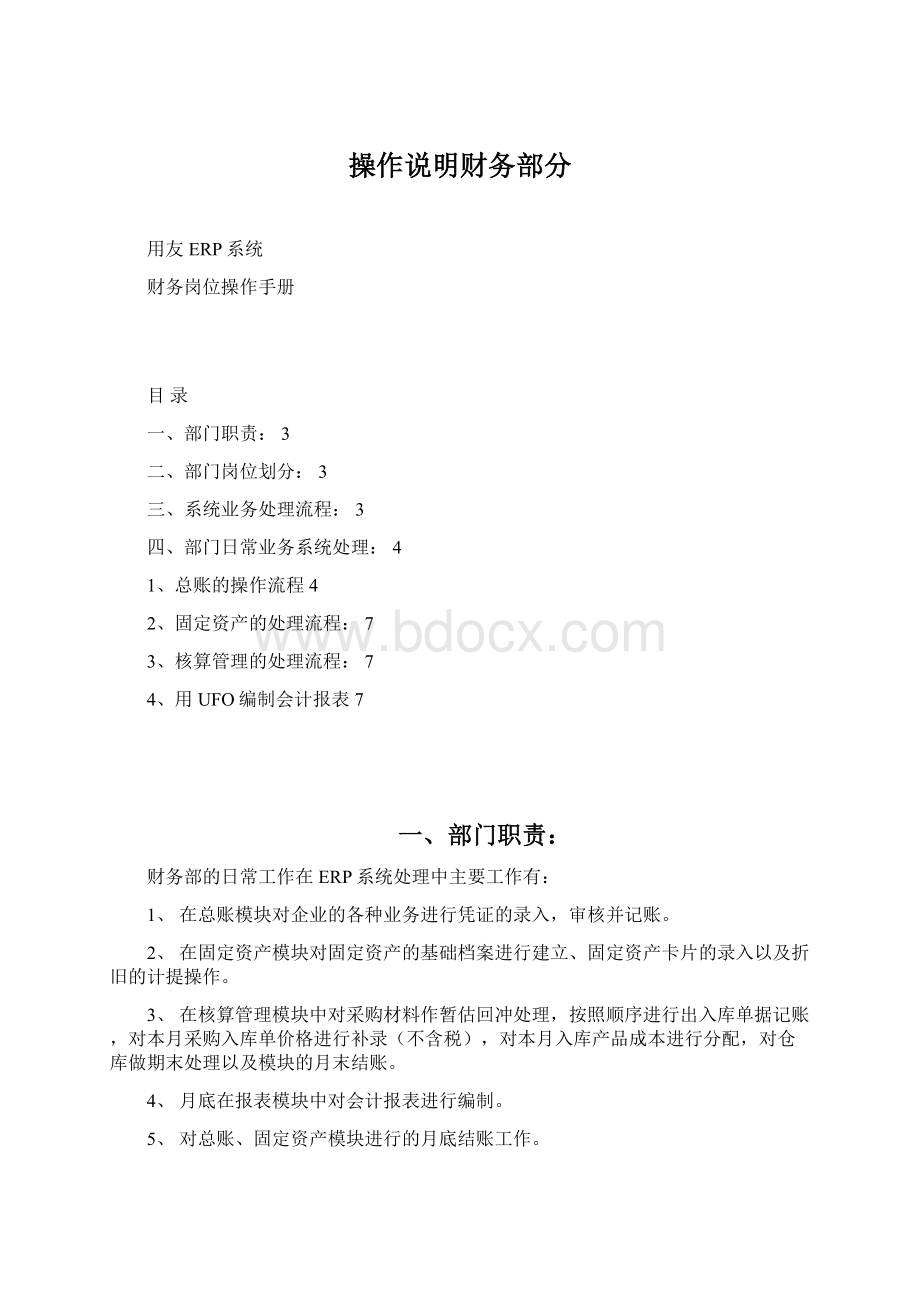
”按钮后如下图:
输入会计科目的相关内容,科目编码、科目中文名称、科目类型、账页格式、助记码数量核算、科目性质、辅助核算、日记账、银行账。
注意:
如果该科目为数量核算,在数量核算前的方框内打上勾,添加上数量单位如:
公斤。
同时,在帐页格式的选项中选择“数量金额式”。
输入完成后点击“确定”,其他所有明细科目的增加操作方法相同。
用户如要删除某科目则可选中某科目后点工具栏中的删除按钮。
2、指定科目:
指定银行现金的总帐科目、如果不指定无法进行出纳管理。
在“会计科目”界面中点击[编辑],再点击[指定科目]如下两张图:
选择现金总账科目,再点击传送箭头,将现金总账科目送到“已选科目”栏,点击“银行总账科目”选项,再将银行总账科目送到“已选科目”栏,如用户需进行现金流量表的查询,则可进行现金流量科目的指定,操作方法同上。
以上科目指定后点“确认”即可(此步骤可根据实际情况设定,可先不用)。
3、建立辅助核算:
在建立会计科目的时候,一般来说,为了充分体现计算机管理的优势,在企业原有的会计科目基础上,在单位原有的会计科目基础上,应对以往的一些科目结构进行调整。
如果单位原来有许多往来单位、个人、部门、项目是通过设置明细科目来进行核算管理的,那幺,在使用总帐系统后,最好改用辅助核算进行管理,即将这些明细科目的上级科目设置为末级科目并设为辅助核算科目,并将这些明细科目设为相应的辅助核算目录。
一个科目设置了辅助核算后,它所发生的每一笔业务将会登记在总帐和辅助明细帐上。
例子:
如要将“应收账款”设为“客户往来”核算、“应付账款”设为“供应商往来”核算。
你可在会计科目表上双击“应收账款”科目后出现如下图:
将“客户往来”选项的左框打上
,并将[受控系统]设为空项后点“确定”按钮即可。
其它科目及辅助项的选择操作方法同上。
10、期初余额的录入:
点击“设置”中的“期初余额”可弹出如下图:
你可将手工条件下的各科目的余额从期初余额栏录入(注意年初余额栏是不允许录入金额的,它的金额由期初余额、累计借方、累计贷方倒算出的),用户在实际操作时将所有的金额录入完毕后,须点工具栏的“
”按钮来检查数据是否正确。
2)填制凭证
填制除了物流类的一般凭证的方法如下:
首先点击总账模块下的[凭证]-[填制凭证]-[增加],这时候会跳出新增的空白凭证,选择凭证类别、凭证号(按CTRL+N可查看空凭证号)、凭证日期、附单据数、摘要、会计科目(可按F2进行参照),按回车键后录入金额,分录录到最后一行时按“=”号,软件会自动进行调平。
*如果打算删除凭证可以直接在本张凭证上进行修改,或点击[编辑]-[作废/恢复]-[凭证整理]进行删除,当软件提示是否整理凭证断号时要小心选择,如果选是空号后的凭证号将会往前挤。
3)审核凭证
根据制单与审核不能同为一人的原则,用户在对所做的凭证进行审核前,须将有审核权限的人员调出,具体操作为:
点总账主页面的左上角的“系统”菜单中的“重新注册”后弹出新的登入界面,可输入有审核权的人员编号或人名并选择账套,然后点“确定”再次进入总账界面。
接下来您可点“凭证”项中的“审核凭证”菜单,而后出现如下图:
录入条件后点确认,软件将弹出审核的界面,点按钮[审核]进行单张审核,如果要进行成批审核可点击菜单上的[审核]-[成批审核凭证]。
系统将审核人名字打在凭证下部签名栏上。
4)记账
用有记账权限的人员注册,对所有审核完毕的本月凭证进行记账处理工作,具体操作如下:
点“凭证”菜单项中的“记账”菜单,在弹出的界面点击[下一步]-这时候系统会给出一个科目汇总表可直接打印出来,点击[下一步]-[确定]-[记账]即可。
恢复记账步骤:
1.在期末对账界面,按下Ctrl+H键,显示【凭证】菜单中的【恢复记账前状态】功能,再次按下Ctrl+H键隐藏此菜单。
3.选择恢复方式:
选择是否恢复"
往来两清标志"
和选择恢复两清标志的月份,系统根据选择在恢复时,清除恢复月份的两清标志。
。
5)自动转账
要进行自动转账,首先必须进行转账定义然后是每个月的转账生成。
1转账定义:
(其目的主要是方便用户简捷的生成相关凭证,如用户每月末要生成一笔收入及成本费用科目转本年利润科目的凭证,如在手工条件下将会很烦琐。
)点总账中的“期末”菜单,在弹出的菜单中点“转账定义”菜单,而后再点“期间损益”菜单项即可出现如下图:
在“本年利润科目”方框内输入”3131”科目号,然后点击确定系统自动将所有损益类科目与“本年利润”科目建立了一一对应关系,用户在此定义一次,今后用户每月只须在“转账生成”功能中生成相关凭证即可。
2接下是进行转账生成:
当用户在上个步骤的“转账定义”中定义完相关凭证后,可点“转账生成”菜单,之后出现如下图:
此时你可点“期间损益结转”项→再点“全选”按钮→此后该界面将出现微黄颜色→然后你可点“确定”按钮,此时系统会生成一张损益转利润的凭证,
对生成的凭证认为正确后可点凭证上方的保存按钮将生成的凭证保存,之后你必须对生成的凭证进行审核、记账等工作。
6)月末结账
当一个期间的账务处理完毕后,用户也需像手工账务处理一样,对日常账务进行结账,以结束一个会计期间。
前提是其他模块都结完账。
各模块的结账顺序依次如下:
固定资产—总账
▪如何反结账
在结账向导一中,选择要取消结账的月份上,按[Ctrl+Shift+F6]键即可进行反结账。
∙上月未结账,则本月不能记账,但可以填制、复核凭证。
∙如本月还有未记账凭证时,则本月不能结账。
∙已结账月份不能再填制凭证。
∙结账只能由有结账权的人进行。
∙若总账与明细账对账不符,则不能结账。
∙反结账操作只能由账套主管执行。
2、固定资产的操作流程:
系统操作流程
1)基础设置
通过【固定资产】-【设置】,可对固定资产的卡片项目、部门对应折旧科目、资产类别、增减方式、使用状况、折旧方法等信息进行设置。
2)原始卡片录入
在固定资产系统进行核算前,必须把建账日期前的数据录入到系统中,保持历史资料的连续性。
具体操作如下:
单击【录入原始卡片】菜单,出现“资产类别参照”表,选择需要增加的原始卡片类型,选定后双击,系统进入“固定资产卡片”录入窗口,如图4-32所示,录入卡片的项目内容,最后按“保存”按钮。
3)折旧计提
自动计提折旧是固定资产系统的主要功能之一。
系统每期计提折旧一次,并自动生成折旧分配表,然后制作记账凭证,将本期的折旧费用自动登账。
具体操作通过【固定资产】-【处理】-【计提本月折旧】进行。
折旧计提完成后可查看折旧清单,如图4-35所示。
4)月末结账
月末结账前必须“与财务系统进行对账”。
具体操作是:
通过【固定资产】-【处理】-【对账】,完成对账工作,系统给出对账结果。
对账的操作不限时间,也不限次数,但月末结账之前会自动对账一次。
月末结账,通过【固定资产】-【处理】-【月末结账】进行,当出现图4-40所示窗口,阅读有关说明后,单击“开始结账”,可完成月末的固定资产结账工作。
3、核算管理的操作流程
✧日常业务:
⏹录入本月采购入库单金额
Ø
单击【核算】,选择【采购入库单成本批量录入】,进入单据列表界面,进行金额录入,然后点击保存。
⏹录入其他入库单金额
进入其他入库单,可输入单据过滤条件,进入其他入库单列表界面。
可在单据列表界面,查找到要修改的其他入库单,双击,进入单据卡片界面。
也可以在单据卡片界面,单击工具条上的〖上张〗、〖下张〗、〖首张〗、〖末张〗按钮,查找需修改的其他入库单。
或单击鼠标右键,弹出右键菜单,利用定位功能,将光标定位在需要修改的其他入库单上。
单击工具条上的〖修改〗,进入修改状态,加入单价和金额,修改完成后,单击[保存],再找下一张需修改的其他入库单,重复第四步,如此直至修改结束。
⏹其他单据
对于产成品入库单的单价是根据手工记算的成本在产成品成本分配中统一录入。
对于材料出库单、销售出库单、其他出库单是存货核算模块根据记价方法进行计算得出的,也不必手工录入。
⏹调整单
出入库单据记账后,发现单据金额错误,如果是录入错误,通常采用修改方式进行调整。
但有时遇到由于暂估入库后发生零出库业务等原因所造成的出库成本不准确或库存数量为零而仍有库存金额的情况时,只能使用入库调整单或出库调整单进行调整。
入库调整单:
入库调整单是对存货的入库成本进行调整的单据,它只调整存货的金额,不调整存货的数量;
它用来调整当月的入库金额,并相应调整存货的结存金额;
可针对单据进行调整,也可针对存货进行调整。
【操作流程】
✓用鼠标单击【日常业务】,选择【调整单据】中的【入库调整单】,进入单据卡片。
进入入库调整单,系统自动新增一张空白的入库调整单,显示录入状态。
✓输入单据头的各项内容,参见【表头栏目说明】;
用鼠标单击工具条上的〖增行〗按钮或使用快捷键[Ctrl+I],系统自动在单据体新增一条空白记录,输入单据体的各项内容,存货:
存货必须输入。
✓被调整单据号:
可输可不输;
如果用户想针对某一单据的存货调整金额,应输入对应的单据号,如果不输入单据号,则直接调整存货,即在明细账中记录一笔只有金额没有数量的记录;
如果输入的单据号在本月单据中未找到,则所输的被调整单据号无效,系统自动清空,并按调整存货方式记账。
个别计价方式核算的存货,不能输入被调整单号,即不能对入库单的成本进行调整。
✓金额:
必须输入,金额可为正数,也可为负数;
不允许为零。
✓如入库调整单填制完毕,发现有错,可直接进行修改。
✓如果入库调整单中有填写了对应单据号的记录,系统只显示〖记账〗按钮,用户直接记账。
✓如果入库调整单中没有填写对应单据号的记录,则用户可将单据保存记账,也可在【单据记账】处进行记账。
✓用户若在单据卡片选项选择“是否调整对应出库单”为是,则在入库调整单记账时,则将调整金额加到对应出库单上。
出库调整单:
出库调整单是对存货的出库成本进行调整的单据,它只调整存货的金额,不调整存货的数量;
它用来调整当月的出库金额,并相应调整存货的结存金额;
只能针对存货进行调整,不能针对单据进行调整。
✓用鼠标单击【日常业务】,选择【调整单据】中的【出库调整单】,进入单据卡片。
在新增出库调整单时,点击其他则代表该出库调整单的属性为其他属性;
点击销售则代表该出库调整单的属性为销售属性的出库调整单。
✓进入出库调整单,系统自动新增一张空白的出库调整单,显示录入状态。
✓输入单据头的各项内容。
用鼠标单击工具条上的〖增行〗按钮或使用快捷键[Ctrl+I],系统自动在单据体新增一条空白记录,输入单据体的各项内容。
✓如出库调整单填制完毕,发现有错,可直接进行修改。
保存后,点击〖记账〗按钮,用户可以直接记账。
✓用户也可将单据保存,然后在【单据记账】处进行记账。
✧业务核算:
存货系统的业务核算主要功能是对单据进行出入库成本的计算、结算成本的处理、产成品成本的分配、期末处理。
⏹单据记账:
按实际成本核算的入库成本核算、出库成本核算。
【操作步骤】
✓用鼠标单击【业务核算】-【正常单据记账】进入此功能。
✓输入查询条件并确认。
(仓库、单据类型、日期过滤或收发日期)
✓屏幕显示"
未记账单据一览表"
界面,用户在所要记账的单据前选择打勾或在工具栏单击〖全选〗,再单击〖记账〗,系统自动记账。
⏹恢复记账:
恢复记账用于将用户已登记明细账的单据恢复到未记账状态。
✓用鼠标单击【业务核算】菜单,并单击【恢复单据记账】进入此功能。
✓用户根据需要输入“仓库”、“单据类型”“恢复记账的日期”等查询条件,单击“确认”铵钮。
✓屏幕显示“取消单据记账”界面,用户在所要记账的单据前打勾选择或在工具栏单击“全选”,再单击“恢复”,系统自动取消记账。
✓提示:
如在取消记账前想查询详细单据明细可点击“详细”,列示单据的详细信息。
✓对于全月平均、计划价/售价、个别计价核算的方式下,可选择一张单据进行恢复。
✓对于移动平均、先进先出、后进先出核算的方式下,由于核算方式与记账单据的先后顺序有关,因此不能单独恢复中间的某张单据,应按记账顺序从后向前恢复。
⏹暂估业务:
暂估入库成本录入:
对于没有成本的采购入库单,在这里进行暂估成本成批录入。
✓点击【业务核算】菜单,并单击【暂估成本录入】进入此功能。
✓录入查询条件后,单击确认进入采购入库单成本成批录入界面,系统显示满足条件的采购入库单。
✓单击右上角下拉框选择成本单价,系统提供计划成本、参考成本、上次入库成本、上次出库成本、结存成本供选择。
✓单击〖录入〗按钮,系统自动按所选成本进行录入,可以修改单价和金额,单击〖保存〗按钮即可。
✓录入暂估成本时,如果存货、供应商、客户档案已录入停用日期,则不能再显示此存货、供应商、客户的记录信息,不允许再做任何业务处理。
结算成本处理:
实施方案采用单到回冲是指报销处理时,系统自动生成红字回冲单,并生成采购报销入库单。
采购部门进行正常业务处理,如果出现结算以前会计月份入库单情况,需要进行结算成本处理进行单据回冲。
✓用鼠标单击【业务核算】菜单,并单击【结算成本处理】进入此功能。
✓输入暂估处理查询条件,可选择显示未全部结算完的单据,输入后,点击〖确认〗按钮,进入暂估结算表。
✓选择需进行暂估入库成本处理的记录,可按〖全选〗按钮,选择完毕按〖暂估〗按钮进行成本处理。
⏹产成品成本分配:
✓可随时对产成品入库单提供批量分配成本。
✓可从"
成本核算系统"
取得成本,填入入库单,同时提供清除已分配的数据功能。
✓用鼠标单击【业务核算】菜单,并单击【产成品成本分配表】进入此功能。
✓选择〖查询〗按钮,进入查询界面。
✓输入查询条件并确认返回,表中将显示符合条件的存货。
✓输入需要分配的总成本,或通过〖全取〗、〖取价〗按钮从成本核算系统取产成品的成本。
✓选择进行〖分配〗按钮,把成本分配到产成品的入库单据上。
✓用户若需要清除已分配的成本数据,则可以在产成品成本表中点击〖恢复〗按钮,即可清除已分配的数据。
⏹期末处理:
当日常业务全部完成后,对已完成日常业务的仓库/部门/存货做处理标志。
✓用鼠标单击【业务核算】菜单,并单击【期末处理】进入此功能。
✓选择要处理的仓库、部门或存货,系统自动显示应期末处理的会计月份。
✓如果要对期末处理后结存数量为零结存金额不为零的存货,自动生成出库调整单,则可以选择“结存数量为零金额不为零自动生成出库调整单”选项,选择该选项,期末处理后则显示零数量/成本一览表
✓选择〖确认〗按钮,即可对所选对象进行期末处理。
✓系统提供恢复期末处理功能,但是在总账结账后将不可恢复。
⏹月末结账
当月月底结束时,于每月自然月最后一天,存货核算模块的月末结账是将每月的库存处入库单据逐月封存,并将当月的库存数据记入有关账表中。
进行系统内业务结账,再有新业务则为下月单据。
结账后本月不能再处理业务。
4、用UFO编制会计报表
当账务处理记账完成以后接下来的工作就是用UFO编制会计报表,在这之前我们先来了解几个概念:
UFO基本概念
1.什么是报表的格式状态和数据状态
UFO将报表分为两大状态来处理,即报表格式设计工作与报表数据处理工作。
报表格式设计工作和报表数据处理工作是在不同的状态下进行的。
实现状态切换的是一个特别重要的按钮格式,数据按钮,点取这个按钮可以在格式状态和数据状态之间切换。
格式状态
在格式状态下设计报表的格式,如表尺寸、行高列宽、单元属性、单元风格、组合单元、关键字、定义可变区等。
报表的三类公式:
单元公式(计算公式)、审核公式、舍位平衡公式也在格式状态下定义。
在格式状态下所做的操作对本报表所有的表页都发生作用。
在格式状态下不能进行数据的录入、计算等操作。
在格式状态下时,所看到的是报表的格式,报表的数据全部隐藏。
数据状态
在数据状态下管理报表的数据,如输人数据、增加或删除表页、审核、舍位平衡、做图形、汇总、合并报表等。
在数据状态下不能修改报表的格式。
在数据状态下时,看到的是报表的全部内容,包括格式和数据。
单元单元是组成报表的最小单位,单元名称由所在行、列标识。
行号用数字1-9999表示,列标用字母A_IU表示。
例如:
D22表示第4列第22行的那个单元。
3.区域
区域由一张表页上的一组单元组成,自起点单元至终点单元是一个完整的长方形矩阵。
在UFO中,区域是三维的,最大的区域是一个三维表的所有单元(整个表页),最小的区域是一个单元。
表示为A3,:
C1o,起点单元与终点用"
:
"
连接。
4.表页
一个UFO报表最多可容纳99,999张表页,每一张表页是由许多单元组成的。
一个报表中的所有表页具有相同的格式,但其中的数据不同。
表页在报表中的序号在表页的下方以标签的形式出现,称为"
页标"
页标用"
第I页"
-"
第99999页"
表示。
可以与为@2,表示取当前表的第2页。
5.三维表和三维表
确定某一数据位置的要素称为"
维"
在一张有方格的纸上填写一个数,这个数的位置可通过行和列(三维)来描述。
如果将一张有方格的纸称为表,那么这个表就是三维表,通过行(横轴)租到(纵轴)可以找到这个三维表中的任何位置的数据。
如果将多个相同的三维表叠在一起,找到某一个数据的要素需增加一个,即表页号(z轴)。
这一叠表称为一个三维表。
如果将多个不同的三维表放在一起,要从这多个三维表中找到一个数据,又需增加一个要素,即表名。
三维表中的表间操作即称为"
四维运算"
UFO是一个三维立体报表处理系统,要确定一个数据的所有要素为:
(表名),(列),(行)(表页),如利润表第2页的C5单元,表示为"
利润表"
-->
C5@2。
6.报表的大小
行数:
l一9999(缺省值为50行)
列教:
1一255(缺省值为7列)
行高:
0-160毫米(缺省值为5毫米)
列宽:
0-220毫米(缺省值为26毫米)
表页数:
1一99,999页(缺省值为1页)
7.固定区及可变区
固定区是组成一个区域的行数和到数的数量是固定的数目。
一旦设定好以后,在固定区域内其单元总数是不变的。
可变区是屏幕显示一个区域的行数或列数是不固定的数字,可变区的最大行数或最大列数是在格式设计中设定的。
在一个报表中只能设置一个可变区,或是行可变区或是列可变区,行可变区是指可变区中的行数是可变的;
列可变区是指可变区中的别数是可变的。
设置可变区后,屏幕只显示可变区的第一行或第一列,其他可变行列隐藏在表体内。
在以后的数据操作中,可变行列数随着您的需要而增减。
有可变区的报表称为可变表。
没有可变区的表称为固定表。
8.关键字
关键字是游离于单元之外的特殊数据单元,可以唯一标识一个表页,用于在大量表页中快速选择表页。
如:
一个资产负债表的表文件可放一年12个月的资产负债表(甚至多年的多张表),要对某一张表页的数据进行定位,要设定一些定位标志,在UFO中称为关键字。
UFO共提供了以下六种关键字,关键字的显示位置在格式状态下设置,关键字的值则在数据状态下录入,每个报表可以定义多个关键字。
l、单位名称:
字符(最大30个字符),为该报表表页编制单位的名称。
2、单位编号:
字符型(最大10个字符),为该报表表页编制单位的编号。
3、年:
数字型(1904~2100),该报表表页反映的年度。
4、季:
数字型(1-4),该报表表页反映的季度。
5、月:
数字型(1-12),该报表表页反映的月份。
6、日:
数字型(1-31),该报表表页反映的日期。
除此之外,UFO增加了一个自定义关键字,当定义名称为"
周"
和"
旬"
时,有特殊意义,可以用于业务函数中代表取数日期,可从其他系统中提取数据。
在实际工作中可以根据具体需要灵活运用这些关键字。
制作一个报表的流程步骤
一、现以如下表格为列来讲述报表的制作步骤:
要求编辑取数公式。
科目发生额及余额表
单位名称:
2004年11月20日
序号
会计科目
期初数
本月发生额
本月止累计发生额
期末余额
1
应收账款
2
应付账款
3
现金
4
银行存款
5
实收资本
6
工资
7
折旧
8
差旅费
9
办公费
10
福利费
11
通讯费
12
管理费用合计
1、打开UFO报表模块:
在您打开“企业门户”后,用鼠标点击“业务”事项→点取模块UFO报表,此后系统会弹出如下报表界面图:
依上图点“新建
”按钮。
2、编辑报表:
(1)报表格式边框添加及内容的录入:
第一次打开此界面时,系统将此界面置为格式状态(格式状态下系统允许用户编辑、修改报表及创建取数公式等操作)您可在此白色单元格界面上第一行第一格处录入表名“科目发生额及余额表”,第二行暂时不录入内容,然后从第三行开始选定行数与列数和样本相同的行数与列数,被您选定的区将会变为黑色,表示您要对这块所选区域进行操作,如下图:
依上图您可在黑色区域的任何处点击鼠标右键,系统会弹出如上图的编辑莱单,这时您可点此莱单中的“单元属性”,之后会弹出如下图:
在上图您可点“边框”选项卡,然后再点“外边框”、“内边框”按钮,再点“确定”按钮会出现如下图:
请注意这时系统已将您所选定的区域画上了线条也即是边条或边框。
然后表格的列头项目名称:
如序号、会计科目、期初数、本月发生数、本月止累计数、期末余额,然后再录入顺序号、会计科目名称等,
(2)字体的居中操作:
录入完上述内容后